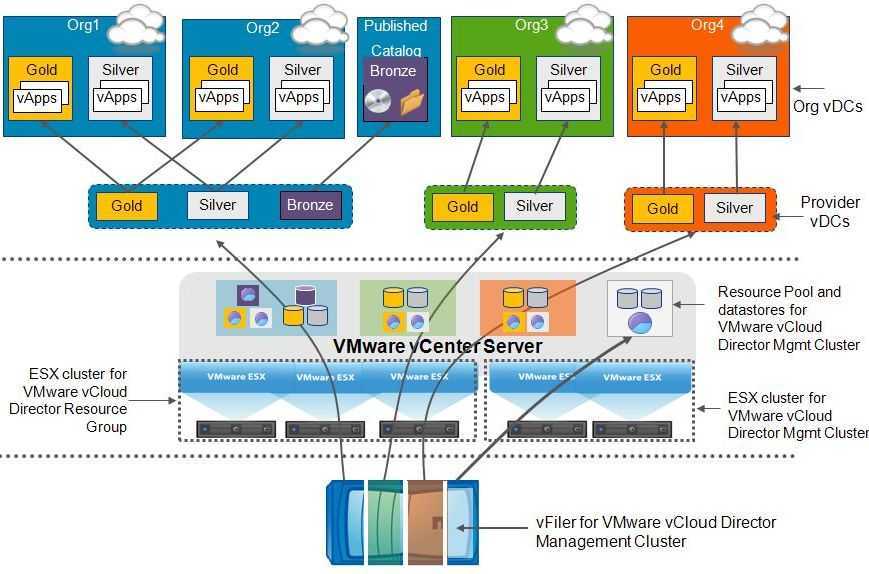Физическая и логическая коммутация
Совокупность оборудования и линий связи между СХД и серверами образуют так называемую SAN сеть. Отказоустойчивое подключение участников SAN сети подразумевает постоянное наличие хотя бы одного пути между инициатором (хост) и таргетом (СХД). Т.к. СХД сейчас практически поголовно имеют минимум два контроллера, каждый сервер должен иметь связь с каждым из них. В простейшем варианте серверы подключаются к СХД напрямую. Такой режим работы называют Direct Attach. СХД Qsan поддерживают такой режим работы. В этом случае каждый сервер должен иметь двухпортовую HBA для соединения с каждым контроллером СХД. Т.е. между сервером и СХД будет 2 пути. При наличии максимального количества опциональных портов в таком режиме к СХД можно подключить до 10 серверов через iSCSI или до 8 серверов через Fibre Channel.
В большинстве случаев серверы соединяются с СХД через коммутаторы. Для большей надежности их должно быть два (в общем случае их, конечно же, может быть больше, но это они все равно делятся на две группы – фабрики). Этим выполняется защита от выхода из строя самого коммутатора, линка и порта контроллера СХД/HBA. В этом случае каждый сервер и каждый контроллер СХД подключается к каждому коммутатору. Т.е. между каждым сервером и СХД будет 4 пути (в случае двух коммутаторов).
Важные замечания по поводу параметров SAN сети:
Фабрики между собой не соединяются для изоляции в случае возникновения ошибок в сети;
Если протокол iSCSI делит использование коммутаторов с другими сервисами, то весь трафик iSCSI должен быть помещен в изолированный VLAN;
Для протокола Fibre Channel необходимо настроить в коммутаторах зонирование по принципу «один инициатор – один или несколько таргетов» для исключения взаимовлияния серверов друг на друга;
Для iSCSI соединений со скоростью 10G и выше рекомендуется включить поддержку кадров большого размера (MTU=9000) с целью увеличения производительности
Важно помнить, что необходимо изменить MTU у всех участников сети: порты контроллера СХД, физические коммутаторы, виртуальные коммутаторы vSwitch, порты vKernel.. Для Qsan параметр MTU меняется на каждом порту каждого контроллера в меню iSCSI Ports
Для Qsan параметр MTU меняется на каждом порту каждого контроллера в меню iSCSI Ports
Для ESXi параметр MTU меняется у vSwitch: хост → Configure → Virtual Switches → Edit для конкретного коммутатора
Для vKernel параметр MTU меняется хост → Configure → Virtual Switches → Edit Settings для конкретного порта
Для получения инструкций по изменению MTU у физических коммутаторов рекомендуем обратиться к документации конкретного производителя.
Установка приложений на ESXI
Мы можем установить как отдельно саму утилиту, предварительно распаковав архив или установить пакет утилит компании HP, воспользовавшись возможностью установки из архива zip.
Для установки отдельного vib файла необходимо воспользоваться командой:
esxcli software vib install -v "/vmfs/volumes/путь до файла/имя_файла.vib"
Для установки пакета приложений из zip фала необходимо воспользоваться командой:
esxcli software vib install -d "/vmfs/volumes/путь до файла/имя_файла.zip"
Важно заметить, что zip архив должен быть предназначен именно для установки в среде VMware. После успешной установки требуется перезагрузить хост ESXI
После успешной установки требуется перезагрузить хост ESXI.
Проверить установленные приложения можно командой:
esxcli software vib list
Действия на стороне СХД
Необходимые настройки на СХД можно разделить на два этапа:
- Настройка интерфейсов
- Настройка пространства хранения
Настраивать интерфейсы требуется в основном в случае использования протокола iSCSI: необходимо задать IP адреса портов на вкладке iSCSI Ports. IP адреса портов должны быть из разных подсетей, чтобы однозначно маршрутизировался трафик на стороне хоста.
В случае использования интерфейса Fibre Channel ничего настраивать, как правило, не нужно.
Далее необходимо создать пространство хранения. Сначала создается пул – группа физических накопителей, работающих совместно. Пулов в пределах СХД может быть несколько. Накопители внутри пула объединяются в соответствии с выбранным при его создании уровнем RAID, обеспечивая заданную надежность. Пулы создаются на вкладке Pools → Create Pool, где запускается пошаговый мастер.
Возможности
Повышенная надежность и безопасность.
Средства управления аппаратным гипервизором ESXi встроены в ядро VMkernel, благодаря чему объем необходимого дискового пространства сокращается до 150 Мбайт. Это значительно снижает уязвимость гипервизора к атакам вредоносного ПО и сетевым угрозам и, как следствие, делает его более надежным и безопасным.
Оптимизация развертывания и настройки.
Архитектура ESXi имеет меньше параметров настройки и более удобна в развертывании, поэтому виртуальную инфраструктуру на ее основе легче обслуживать.
Снижение расходов на управление.
Для мониторинга оборудования и управления системой vSphere ESXi использует модель интеграции партнерских API-интерфейсов без агентов. Задачи управления выполняются через интерфейс командной строки vSphere Command Line Interface (vCLI) и интерфейс PowerCLI, который использует командлеты Windows PowerShell и сценарии для автоматизации управления.
Упрощенная установка исправлений и обновлений гипервизора.
Меньше исправлений — меньше длительность и число окон планового обслуживания.
Управление системами и резервное копирование
Интеграция продуктов управления системами и резервным копированием с платформой vSphere осуществляется через API-интерфейсы vSphere. Партнерская модель интеграции на основе API-интерфейсов значительно сокращает расходы на управление за счет исключения необходимости в установке и администрировании агентов операционной системы консоли.
Компания VMware тесно сотрудничала с экосистемой партнеров, чтобы реализовать поддержку модели интеграции на базе API-интерфейсов (используемую для гипервизора ESXi) во всех партнерских продуктах. В результате на сегодняшний день большинство решений по управлению системами и резервному копированию, поставляемых партнерами из экосистемы VMware, поддерживают ESXi.
Полный перечень команд
| Описание | Запрос |
|---|---|
| Общая информация | |
| Показать детальную информацию | ctrl all show config detail |
| Статус контроллера | ctrl all show status |
| Пересканировать устройства | rescan |
| Пересканировать новые добавленные устройства | rescandetects newly added devices since the last rescan |
| Добавить лицензионный ключ для RAID контроллера | ctrl slot=1 add licensekey=XXXXX-XXXXX-XXXXX-XXXXX-XXXXX |
| Работа с физическими дисками в RAID-массиве | |
| Получить информацию о всех дисках в указанном контроллере | ctrl slot=1 pd all show status |
| Получить информацию о конкретном диске | ctrl slot=1 pd 1I:1:8 show detail |
| Очистка диска | ctrl slot=1 pd 1I:1:8 modify erase |
| Управление светодиодами дисков | ctrl slot=1 pd 1I:1:8 modify led=on/off |
| Работа с логическими томами | |
| Показать информацию о логических томах на контроллере | ctrl slot=1 ld all show detail |
| Показать информацию о конкретном логическом томе на контроллере | ctrl slot=1 ld 1 show detail |
| Показать статус всех логических томов на контроллере | ctrl slot=1 ld all show status |
| Показать статус конкретного логического тома на контроллере | ctrl slot=1 ld 1 show status |
| Создание логического тома на примере RAID-5 | ctrl slot=1 create type=ld drives=1I:1:1,1I:1:2,1I:1:3,1I:1:4, 1I:1:5 raid=5 |
| Добавить физический диск в логический том | ctrl slot=1 ld 1 add drives=1I:1:6,1I:1:7 |
| Добавить запасной диск | ctrl slot=1 array all add spares=1I:1:8 |
| Удаление логического тома | ctrl slot=1 ld 1 delete |
| Расширение логического тома на максимальный размер | ctrl slot=1 ld 1 modify size=max forced |
| Перезапуск отказавших дисков | ctrl slot=1 ld 1 modify reenable forced |
| Трансформирование уровня RAID (в пример в RAID 1) | ctrl slot=1 ld 1 modify raid=1 |
| Установить повышенный приоритет трансформации | ctrl slot=1 modify rebuildpriority=high |
| Работа с Кэшем | |
| Изменить соотношения чтения\записи кэша | ctrl slot=1 modify cacheratio=100/0 (cacheratio=чтение/запись) |
| Отключить\Включить кэш для определенного логического тома | ctrl slot=0 logicaldrive 1 modify arrayaccelerator=disable/enable |
| Работа с HP SSD Smart Path | |
| Включение/выключение HP SSD Smart Path | ctrl slot=1 array a modify ssdsmartpath=enable/disable |
Отказоустойчивость
Что будет, если упадёт кластер KMS
Очевидно, что ничего хорошего. В окне конфигурации Key Management Servers в vCenter будет такая картина.
Падение KMS не повлияет на уже запущенные VM, которые продолжать работать (и их можно будет выключать, включать, мигрировать на другие хосты) до тех пор, пока в ОЗУ ESXi хранятся KEK, ранее полученные у KMS. KEK будут храниться в памяти до перезагрузки ESXi хоста.
При попытке включить VM Encryption при неработающем KMS пойдут ошибки генерации ключа.
Что произойдёт при перезагрузке ESXi хоста
Хост будет требовать включить шифрование вручную
VM, будучи зарегистрированной на хосте, который не хранит в ОЗУ KEK для этой VM (например, если ESXi хост был перезагружен или был добавлен в кластер после первичной инициализации шифрования), будет требовать разблокировать её, передав KEK на ESXi хост.
Технические сведения
Повышение безопасности.
Оптимизация доступа на основе ролей и средств контроля исключает зависимость от общей учетной записи привилегированного пользователя. Пользователям и группам можно назначить полные права администрирования. Для выполнения административных задач нет необходимости иметь общий доступ или стандартную учетную запись суперпользователя.
Расширенные возможности ведения журналов и аудита.
VMware vSphere ESXi ведет журналы всей активности пользователей через оболочку и интерфейс прямой консоли. Ведение журналов обеспечивает учет пользователей и упрощает аудит активности пользователей.
vMotion.
VMware vSphere обеспечивает перенос работающих виртуальных машин целиком с одного физического сервера на другой без простоя. Поддерживается перенос работающих виртуальных машин по кластерам, распределенным коммутаторам и серверам vCenter, а также на большие расстояния (время на передачу и подтверждение до 100 мс).
Возможности виртуальных машин
Виртуальные машины, работающие на основе vSphere ESXi, предоставляют следующие возможности:
- Поддержка до 128 виртуальных ЦП на виртуальной машине.
- Поддержка до 4 Тбайт ОЗУ.
- Поддержка устройств USB 3.0 новым контроллером хHCI.
- Поддержка до 120 устройств на виртуальную машину благодаря новому интерфейсу Advanced Host Controller Interface.
- Максимальный объем VMDK-диска — 62 Тбайт.
- Возврат дискового пространства в пул ресурсов при освобождении хранилища гостевой ОС.
Улучшенная технология виртуализации ЦП подразумевает передачу виртуальной машине более подробных данных об архитектуре ЦП узла. Это предоставляет более широкие возможности для отладки, регулирования и устранения неисправностей операционных систем и приложений на этой виртуальной машине.
Увеличение эффективности ЦП за счет поддержки технологии Large Receive Offload, которая объединяет входящие TCP-пакеты в один крупный пакет.
Интеграция с Active Directory.
Узлы vSphere ESXi можно подключить к домену Active Directory. После этого Active Directory сможет выполнять проверку подлинности пользователей и устранит необходимость в создании локальных пользовательских учетных записей на каждом узле.
Централизованное управление образами узлов и настройка через Auto Deploy.
Сочетание в VMware vSphere Auto Deploy возможностей профилей узлов, Image Builder и среды PXE упрощает установку и обновление серверов. В библиотеке Auto Deploy централизованно хранятся образы узлов vSphere. Администраторы имеют возможность автоматически инициализировать новые узлы на базе определенных пользователем правил, и процесс перестройки узла происходит так же быстро, как и обычная перезагрузка.
Брандмауэр без сохранения состояния.
vSphere ESXi представляет собой ориентированный на службы брандмауэр без сохранения состояния, который настраивается с помощью клиента vSphere или через командную строку ESXCLI. Модуль брандмауэра использует наборы правил портов, определяемых администраторами для каждой службы. Дополнительно можно задать диапазоны или отдельные IP-адреса, которым разрешен доступ к службам узла.
Other Useful ESXi Shell Commands
Besides ESXCLI commands, you can use a lot of ESXi shell commands. The ESXi shell commands list that may be useful for you is provided below.
Open the ESXi DCUI from the console (the colors are different when you connect to the ESXi shell via SSH):
dcui
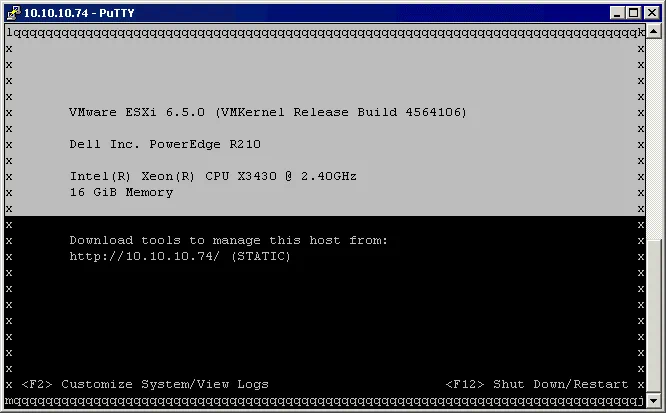
Press Ctrl+C to go back to the command prompt.
Convert a thick provisioned virtual disk to a thin provisioned virtual disk by using vmkfstools:
vmkfstools -i /vmfs/volumes/vmfs_datastore/vm_name/thick_disk.vmdk -d thin /vmfs/volumes/vmfs_datastore/vm_name/new_thin_disk_name.vmdk
Among ESXi shell commands, vmkfstools is a powerful command for performing storage operations as well as managing storage devices, VMFS volumes, and virtual disks. Read more about thick and thin provisioning as well as virtual disk shrinking in the blog post.
Open the ESXi task manager:
esxtop
After opening the task manager with the esxtop command, you can switch between tabs by pressing the appropriate keys:
C — CPU
I – interrupt
M – memory
N – network
D – disk adapter
U – disk device
V – disk VM
P – power management
Find the file in the current directory:
find . -name filename.txt
Replace the . character with the name of the directory in which you would like to locate a file, and replace filename.txt with your file name. For example, if you wish to find a diskname.vmdk file in the /vmfs/volumes/ directory, run the command:
find /vmfs/volumes/ -name diskname.vmdk
Open the interactive VMware console:
vsish
Show loaded vmkernel drivers:
vmkload_mod —list
Check the settings of the swap partition:
esxcli sched swap system get
You can list users by using one of the following commands:
esxcli system account list
cat /etc/passwd or less/etc/passwd
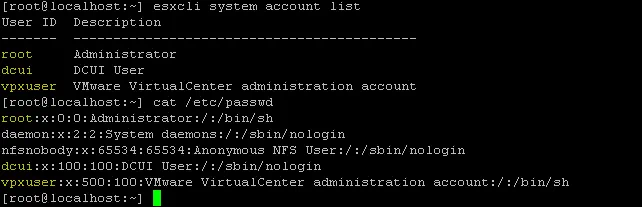
Creating a new user
There are at least two methods of creating a new ESXi user by using ESXi shell commands.
Using the adduser command
If you type the adduser command in the ESXi console, you will get the message:
-sh: adduser: not found
You should define the full path to the appropriate busybox binary to run this command:
/usr/lib/vmware/busybox/bin/busybox adduser
Now you can see the usage options for this command.
Finally, run the exact command to add an ESXi system user:
/usr/lib/vmware/busybox/bin/busybox adduser -s /bin/sh -G root -h / user1
Where:
-s /bin/sh is a shell used after user login;
-G root – the group name whose member is a new user (the root group);
-h / is a home directory (the root directory) of a new user;
user1 is the user name.
Enter a new password and confirm the password when prompted.
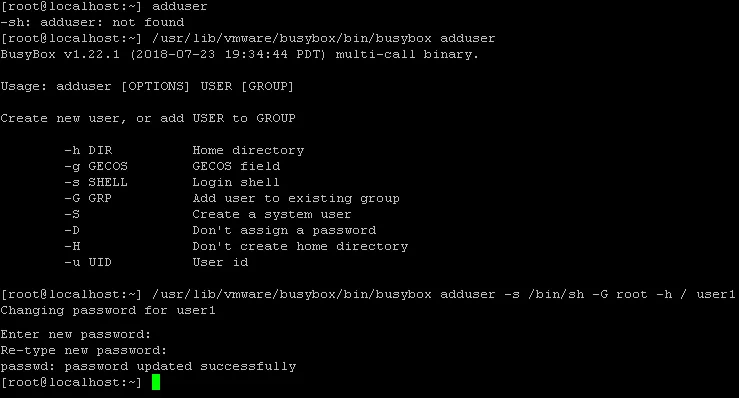
Using ESXCLI
As an alternative, you can add a new user just with the one command by using esxcli:
esxcli system account add -d=»NAKIVO user» -i=»nakivo» -p=»Password-Test321″ -c=»Password-Test321″
Where:
-d means the displayed description
-p is the password set for the new user
-c is the password confirmation
Which method of creating a new user in the command line is better? The single command used in the second method may appear to be the optimal method for creating a new user, but it is not entirely true on account of security reasons. If you’ve been attentive, you should be able to remember the warning message displayed right after logging in to the ESXi shell:
All commands run on the ESXi shell are logged and may be included in support bundles. Do not provide passwords directly on the command line. Most tools can prompt for secrets or accept them from standard input.
If security is a concern for you, enter commands without including passwords as plain text into the commands. If a password is needed, it is usually prompted and can be entered in the standard console input. For example, if you would likr to create a new user with ESXCLI, use a command like:
esxcli system account add -d=»user2″ -i=»user2″ -p -c
A password will be prompted separately and will not be displayed in the console while entering the password.

Как это работает
У VMware есть видео, которое демонстрирует работы механизма vSphere Virtual Machine Encryption.
В механизме VM Encryption используется два ключа симметричного шифрования:
1. Data Encryption Key (дал. DEK). Этот ключ генерирует ESXi хост. Таким ключом зашифрованы файлы конфигурации и файлы виртуальных дисков виртуальной машины. Для файлов конфигурации VM DEK хранится в *.vmx в зашифрованном виде, для файлов виртуальных дисков — в *.vmdk файле в зашифрованном виде.
2. Key Encryption Key (дал. KEK). Этот ключ генерирует KMS. Таким ключом зашифрован DEK. Этот ключ хранится в базе данных KMS и в оперативной памяти ESXi хоста, на котором зарегистрирована VM.
Давайте рассмотрим процессы, который происходят при работе VM Encryption.
Этапы инициализации шифрования:
-
vCenter запрашивает KEK у KMS. KMS генерирует KEK, сохраняет его в своей базе данных, и передает его vCenter. vCenter передаёт KEK всем ESXi в vSphere High Avalibility кластере. ESXi хранят KEK в оперативной памяти и никогда не записывают его на диск.
-
ESXi, получив KEK, генерирует DEK, зашифровывает DEK с помощью KEK и записывает зашифрованный DEK в конфигурационный файл VM.
-
ESXi выполняет процесс шифрования файлов VM с помощью DEK.
Этапы включения зашифрованной VM:
-
ESXi получает команду на запуск зашифрованной VM, проверяет в своей ОЗУ наличие KEK для расшифровки VM. Если KEK нет в ОЗУ ESXi, KEK запрашивается у vCenter, а vCenter запрашивает KEK у KMS.
-
KMS передаёт KEK vCenter, а vCenter передаёт KEK ESXi хосту.
-
ESXi хост запускает VM.
Этапы миграции vMotion зашифрованной VM:
При миграции vMotion KMS сервер не используется. Encrypted vMotion можно использовать и без VM Encryption.
-
ESXi получает команду на миграцию VM на другой ESXi хост. Если миграция выполняется в другой ESXi кластер, то на этом шаге vCenter запросит KEK у KMS и передаст его на ESXi назначения.
-
ESXi источника запрашивает «одноразовый ключ» у vCenter. vCenter генерирует ключ и передаёт его хостам источника и назначения миграции.
-
ESXi источника зашифровывает «одноразовым ключом» ОЗУ виртуальной машины и расшифрованный DEK и передаёт их на хост назначения с помощью vMotion
-
ESXi назначения расшифровывает «одноразовым ключом» полученные данные и VM продолжает работу на ESXi назначения.
Загрузка vApp в VMware Cloud Director
Переходим в vcd.cloud4y.ru и загружаем vApp из OVF.
Нажимаем Browse и выбираем все файлы, которые мы экспортировали из vCenter.
На последующих шагах принимаем EULA и не вносим изменений в параметры развёртывания. Нажимаем Next-> Next -> … -> Finish.
Дожидаемся окончания загрузки. Теперь мы можем сохранить готовый vApp в каталог.
Спасибо за внимание!
Что ещё интересного есть в блоге Cloud4Y
→ Пароль как крестраж: ещё один способ защитить свои учётные данные
→ Тим Бернерс-Ли предлагает хранить персональные данные в подах
→ Виртуальные машины и тест Гилева
→ Создание группы доступности AlwaysON на основе кластера Failover
→ Как настроить SSH-Jump Server
Подписывайтесь на наш Telegram-канал, чтобы не пропустить очередную статью. Пишем не чаще двух раз в неделю и только по делу.
Ведение журналов
Ведение журналов необходимо для устранения неполадок и для обеспечения соответствия нормативным требованиям. Решение vSphere объединяет журналы всех системных компонентов, используя стандартный отраслевой формат syslog, и может отправлять их на центральный сервер ведения журналов. Постоянная запись информации в файл, который находится в доступном локальном хранилище данных, связанном с узлом vSphere, выполняется автоматически.
Для обеспечения точности данных в журнале и соответствия нормативным требованиям важно, чтобы узел vSphere был постоянно синхронизирован с источником точного времени. Это также важно в случае, если узел используется для поддержания точного времени на гостевых виртуальных машинах
Узлы vSphere имеют встроенные средства для синхронизации с серверами времени NTP.
Conclusion
Today’s blog post has covered a series of ESXi shell commands including ESXCLI commands. Using the command line interface in ESXi gives you more power in addition to nice graphical user interfaces of VMware vSphere Client and VMware Host Client for managing ESXi hosts. You can use ESXi shell commands for viewing and configuring settings that are hidden or not available in the GUI. Use the ESXi shell commands list provided in this blog post for fine ESXi tuning and experience the extra power of using the command line interface in VMware vSphere. You can learn more by reading about PowerCLI, another type of the command line interface for managing VMware vSphere from Windows PowerShell.
Наборы лицензий VMware vSphere для старта
Если это ваша первая покупка лицензий VMware для серверной виртуализации, то можно не разбираться сколько стоят отдельные лицензии, т.к. все равно они получатся дороже, чем стартовые наборы.
Любой из наборов рассчитан на 1-3 сервера, по два процессора в каждом. Сейчас уже есть процессоры содержащие по 18 ядер, поэтому изначально рассчитанные на малый бизнес, эти наборы могут потянуть очень большую инфраструктуру. Выделенные синим цветом Essentials Kit наборы обладают минимальным функционалом и такой же стоимостью, но из опыта я знаю, что базовые возможности самые востребованные. Иногда компании покупают самые дорогие Enterprise Plus лицензии, но пользуются только базовыми возможностями.
Что мы будем делать
Мы подготовим максимально гибкий шаблон без привязки к адресу подсети, доменному имени, количеству выделяемых ресурсов и т.п. Будем делать так, чтобы при развертывании шаблона администратор мог произвести тонкую настройку. Подготовка шаблона выполняется в сети 10.0.0.0/24, а за стандартные значения при развертывании готового шаблона примем домен Domain.local и сеть 192.168.2.0/24.
Имя домена domain.local и сеть 192.168.2.0/24 выберем как значения по умолчанию, которые можно изменять в процессе развёртывания шаблона.
Мы подготовим шаблон, включающий в себя 6 виртуальных машин.
1.1. Список VM в шаблоне
-
VMware ESXi – 1 Гипервизор;
-
VMware ESXi – 2 Гипервизор;
-
VMware ESXi – 3 Гипервизор;
-
VMware vCenter Server Appliance with Embedded Platform Services Controller в конфигурации Tiny;
-
Ubuntu 18.04 LTS в качестве общего NFS хранилища;
-
Windows Server 2019 в качестве DNS сервера и Management machine. В последствии, с нее будет производится управления vCenter.
1.2. Требования
-
VDC в VMware Cloud Director:
a. 28 vCPU;
b. 50GB RAM;
c. 2TB Storage.
-
Дистрибутивы ПО:
a. ISO с дистрибутивом VMware ESXi 6.7U3b;
b. ISO (или OVA) с дистрибутивом VMware vCenter Server Appliance 6.7U3b;
c. ISO (или OVA) с Windows Server 2019;
d. ISO (или OVA) с Ubuntu1804.
-
Дополнительное ПО (опционально):
a. Браузер Google Chrome;
b. Текстовый редактор Notepad++;
c. SFTP клиент WinSCP.
d. 7-Zip
-
Убедитесь, что в нашей локальной сети на уровне vCenter облачного провайдера переключены в состоянии Accept политики Promiscuous mode и Forged transmits. Иначе не будет связи между сетью виртуального дата-центра и сетью внутри подготавливаемого шаблона. .
Дистрибутивы продуктов VMware можно скачать с официального сайта, зарегистрировавшись в программе обучения и получив VMware Evaluation License на 60 дней.
Возможностей VMware Cloud Director для подготовки данного шаблона будет недостаточно, поэтому сначала развернём нашу рабочую среду «Working Environment» в виртуальном дата-центре VMware Cloud Director.
В рабочую среду мы установим ESXi гипервизор, vCenter Server Appliance и Windows Server 2019 в качестве ManagementVM. Подготовку шаблона будем выполнять, используя интерфейс vSphere Client в рабочей среде.
Описание VMware ESXi
Гипервизор VMware ESXi – самый популярный, функциональный и уникальный в своем сегменте программный продукт для серверной виртуализации. Популярность и, как следствие, массовое использование в корпоративном секторе позволили разработчикам к 7-ой версии исправить ошибки, которыми болеют другие гипервизоры-конкуренты. Выбирая, ESXi, даже в бесплатной версии, вы гарантированно получаете продукт высшего качества, который будет работать стабильнее других, по которому всегда можно найти исчерпывающую официальную информацию, документацию, а теперь и видео. Помимо официального сайта есть форумы и блоги, с описаниями установки, способами миграции с физических серверов в виртуальные, вариантами проектов и прочим полезным материалом.
Основная функциональная возможность, которую реализует гипервизор ESXi – это создание виртуальных машин на физическом сервере. В качестве гостевых операционных систем поддерживаются все основные версии, используемые в корпоративном секторе.
Почему так дорого?
На сайте VMware уже давно можно найти стоимость продуктов и меня часто спрашивают, почему там такие высокие цены. Все дело в том, что там опубликованы рекомендуемые цены, которые и сама компания и ее партнеры должны транслировать своим заказчикам. Естественно, закупочная цена для партнера существенно ниже и озвучивать ее никто не имеет права. Поэтому на сайте ITsave будут публиковаться цены, доступные в OEM канале. Это те лицензии, которые обычно продаются вместе с оборудованием и тоже доступны в открытом доступе.
Лицензии VMware OEM отличаются от тех, которые продаются в коммерческом канале:







![Fc подключение к схд сервера под vmware esxi [colobridge wiki]](http://smartshop124.ru/wp-content/uploads/5/c/5/5c536ca6766365467e71d90593c71d8c.jpeg)














![Оптимизация операционной системы vmware esxi 6 для работы с схд [colobridge wiki]](http://smartshop124.ru/wp-content/uploads/e/e/5/ee5ae5780bed4513eda67c2cc6c318ce.jpeg)



![Fc подключение к схд сервера под vmware esxi [colobridge wiki]](http://smartshop124.ru/wp-content/uploads/8/3/3/8336248490540b0a6a6f92d27898ae9c.jpeg)















![Оптимизация операционной системы vmware esxi 6 для работы с схд [colobridge wiki]](http://smartshop124.ru/wp-content/uploads/f/f/d/ffd5836ee8a9f3ca06631c2c2758d291.jpeg)